SQL Runner ofrece una forma de acceder directamente a tu base de datos y aprovechar ese acceso de varias formas. Con SQL Runner, puedes desplazarte fácilmente por las tablas de tu esquema, usar Exploraciones ad hoc a partir de una consulta de SQL, ejecutar consultas descriptivas predefinidas en tus datos, ver tu historial de SQL Runner, descargar resultados, compartir consultas, añadir una tabla derivada a un proyecto de LookML y realizar otras tareas útiles.
En esta página se describe cómo crear una tabla derivada con SQL Runner y cómo usar SQL Runner para depurar tablas derivadas. Consulta estas otras páginas de documentación para obtener información sobre lo siguiente:
- Conceptos básicos de Ejecutor de SQL
- Usar SQL Runner para crear consultas y Exploraciones
- Gestionar funciones de bases de datos con SQL Runner
Añadir una consulta de Ejecutor de SQL a un proyecto de LookML
SQL Runner es un lugar ideal para probar el código SQL que se va a usar como tabla derivada en tu proyecto de LookML. Incluso puedes obtener una consulta de SQL de otra herramienta, probarla en SQL Runner y, a continuación, añadirla a tu proyecto de LookML.
Una vez que hayas creado una consulta SQL en SQL Runner, puedes crear una tabla derivada a partir de la consulta mediante la opción Añadir al proyecto o la opción Obtener LookML de tabla derivada. Ambas opciones te permiten tomar una consulta en SQL Runner y añadirla a tu proyecto de LookML. Consulta las siguientes secciones para obtener información.
Añadir al proyecto
La opción Añadir al proyecto es la forma más sencilla de añadir una consulta de SQL Runner a tu proyecto:
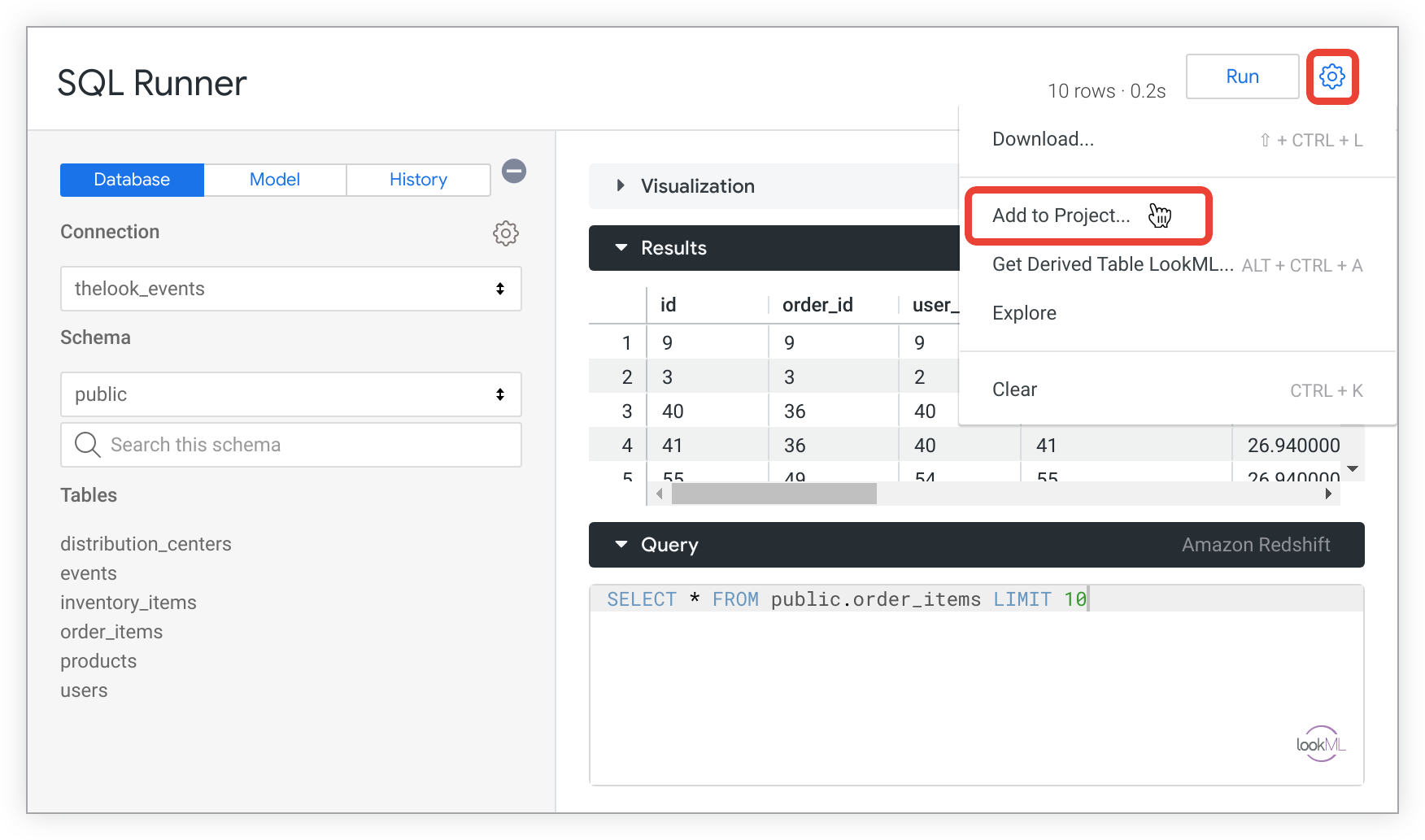
La opción Añadir a proyecto te permite seleccionar un proyecto de LookML y, a continuación, Looker crea automáticamente un archivo de vista con la consulta en el proyecto seleccionado. Si prefieres crear manualmente el archivo de vista y añadir el LookML de la consulta, puedes usar la opción Obtener LookML de tabla derivada.
Sigue estos pasos para usar la opción Añadir al proyecto:
- Usa SQL Runner para crear una consulta de SQL que quieras usar en una tabla derivada.
- En el menú de la rueda dentada de la parte superior derecha, haz clic en Añadir a proyecto.
- Selecciona el proyecto al que quieras añadir esta tabla derivada.
- Introduce un nombre de vista para la tabla derivada.
- Haz clic en Añadir para añadir la consulta como tabla derivada a tu proyecto. Looker cambiará al modo de desarrollo si aún no está en él, creará un archivo de vista con el LookML de la consulta de SQL Runner y, a continuación, abrirá el explorador de archivos del IDE en el nuevo archivo de vista.
- Mueve el archivo para adaptarlo a la organización de archivos de tu proyecto.
- Valida el LookML y despliega los cambios en producción.
Get Derived Table LookML
Otra forma de crear una tabla derivada a partir de tu consulta de SQL Runner es usar la opción Obtener LookML de tabla derivada del menú de la rueda dentada de SQL Runner. Al igual que con la opción Añadir a proyecto, Looker proporcionará el LookML necesario para convertir tu consulta de SQL en una tabla derivada. Desde ahí, puedes copiar el LookML para pegarlo en tu proyecto, lo que resulta útil si quieres sustituir una tabla derivada.
Para crear una tabla derivada a partir de una consulta de SQL Runner, sigue estos pasos:
- Usa SQL Runner para crear una consulta de SQL que quieras usar en una tabla derivada.
- Haz clic en el menú de la rueda dentada y selecciona Obtener LookML de tabla derivada.
En la ventana emergente Obtener LookML de tabla derivada, haz clic en el enlace añadirlo a tu proyecto.
En la lista desplegable Proyecto, elige el proyecto al que quieras añadir la tabla derivada.
Escriba el nombre de la nueva vista en el campo Nombre de la vista. Consulta las convenciones de nomenclatura de archivos en la página Gestionar archivos y carpetas de LookML.
Haz clic en el botón Añadir. Looker cambiará al modo de desarrollo si aún no está en él, creará un archivo de vista con el LookML de la consulta de SQL Runner y, a continuación, abrirá el explorador de archivos del IDE en el nuevo archivo de vista.
Mueve el archivo para adaptarlo a la organización de archivos de tu proyecto.
Depurar con Ejecutor de SQL
SQL Runner también es una herramienta útil para comprobar si hay errores de SQL en la definición de una tabla derivada.
Resaltado de errores en Ejecutor de SQL
SQL Runner destaca la ubicación de los errores en el comando SQL e incluye la posición del error en el mensaje de error.

La información de posición proporcionada variará en función del dialecto de la base de datos. Por ejemplo, MySQL proporciona el número de línea que contiene el error, mientras que Redshift proporciona la posición del carácter del error. Otros dialectos de bases de datos pueden tener uno de estos u otros comportamientos.
SQL Runner también destaca la ubicación del primer error de sintaxis del comando SQL subrayándolo en rojo y marcando la fila con una "x". Coloca el cursor sobre la "x" para ver más información sobre el error. Una vez que hayas solucionado el problema, haz clic en Ejecutar para ver si hay más errores en la consulta.
Usar Ejecutor de SQL para probar tablas derivadas
Si se produce un error en una tabla derivada, puedes determinar la causa copiando la instrucción SQL en SQL Runner y probando diferentes partes de la instrucción SQL para acotar la ubicación del error. Para obtener más información, consulta la publicación de la comunidad de Looker Using SQL Runner to test derived tables (Usar SQL Runner para probar tablas derivadas).

